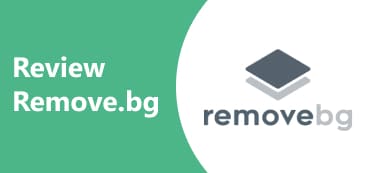Bir resmi kırpma görüntünün kenarlarını kesmenin ve istenmeyen kısımları kaldırmanın bir yoludur. Ortaya çıkan görüntü küçülür ve bozulma olmadan yeni bir en boy oranına sahip olabilir. Bu, bir görüntüden alakasız içeriği kaldırır ve diğerlerinin ana konuya odaklanmasını sağlar. Ayrıca bu, sosyal medyanın kurallarına uygundur ve içeriği korurken görsel yüklemeyi hızlandırır. Bu eğitimde işi halletmenin en kolay yöntemleri gösterilmektedir.
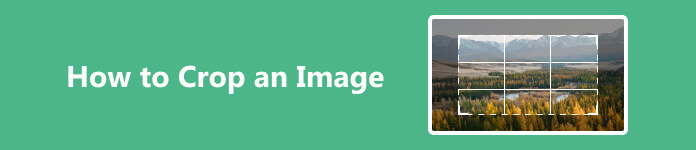
- Bölüm 1. Çevrimiçi Bir Görüntü Nasıl Kırpılır
- Bölüm 2. Masaüstünüzdeki Bir Görüntü Nasıl Kırpılır
- Bölüm 3. iPhone'daki Fotoğraflardan Resim Nasıl Kırpılır
- Bölüm 4. Resim Kırpma Hakkında SSS
Bölüm 1. Çevrimiçi Bir Görüntü Nasıl Kırpılır
Masaüstü yazılımlarla karşılaştırıldığında çevrimiçi fotoğraf düzenleyiciler daha taşınabilir ve kullanışlıdır. Bunlara internet bağlantısı ile erişebilir ve görüntülerinizi herhangi bir cihazda işleyebilirsiniz. Apeaksoft Ücretsiz Arka Plan Silgisiörneğin, görüntüleri çevrimiçi olarak kırpmak için en iyi seçeneklerden biridir. Sizden sabit diskinize herhangi bir şey yüklemenizi veya kişisel bilgilerinizle kaydolmanızı istemez. Web uygulaması JPG, JPEG, PNG ve GIF gibi popüler resim formatlarını destekler. Adından da anlaşılacağı gibi uygulama tamamen ücretsizdir. Diğer bir avantaj ise görüntü kalitesini mümkün olduğunca koruyan yerleşik yapay zekadır.
1. Adım giriş https://www.apeaksoft.com/background-eraser/ bir web tarayıcısında. Hemen hemen tüm tarayıcılarda mevcuttur.
2. Adım Tıkla Fotoğrafını yükle Bilgisayarınızdan bir resim yüklemek için düğmesine basın. Veya doğrudan noktalı kutuya sürükleyip bırakın.

3. Adım Sonra git Düzenle sol kenar çubuğundan sekmesini seçin ve ekin üst şeritteki araç. İstediğiniz sonucu elde edene kadar kırpma kutusunu hareket ettirin. Memnun kaldığınızda, tıklayın İndir Kırpılan resmi indirmek için düğmesine basın.

Bölüm 2. Masaüstünüzdeki Bir Görüntü Nasıl Kırpılır
Yol 1: Mac'te Önizlemeyle Bir Görüntü Nasıl Kırpılır
Önizleme uygulaması varsayılandır fotoğraf Editörü macOS için. Sadece temel fotoğraf düzenleme özelliklerini içermesine rağmen Mac'te bir görüntüyü kırpmak yeterlidir. Uygulama her Mac bilgisayar ve dizüstü bilgisayara önceden yüklenmiştir.
1. Adım Hedef görseli Finder uygulamasında bulun, sağ tıklayın ve Önizleme uygulamasında açın. Önizleme varsayılan görüntü düzenleyicinizse, görüntüyü Önizleme'de açmak için çift tıklayın.
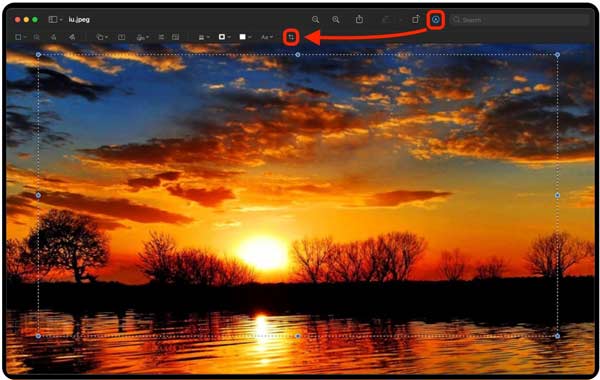
2. Adım Basın Biçimlendirme Araç çubuğunu genişletmek için üst şeritteki düğmesine basın.
3. Adım Korumak istediğiniz alanın sağ üst noktasına tıklayın ve seçili alanın tamamını çevrelemek için farenizi sürükleyin.
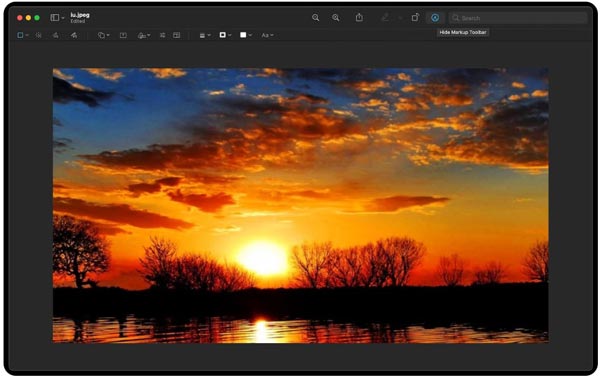
4. Adım bu ekin Görüntüyü Mac'te hemen kırpmak için araç çubuğundaki düğmesine basın. Ardından sonucu yeni bir resim olarak kaydedin veya orijinal resmi değiştirin.
Yol 2: MS Paint Kullanarak PC'de Resim Nasıl Kırpılır
MS Paint, PC'lerdeki yerleşik fotoğraf düzenleyicisidir. PC'lerde herhangi bir yazılım yüklemeden bir resmi yeniden boyutlandırmanıza ve kırpmanıza olanak tanır. Bu nedenle Windows 11/10/8/7'de görsellerin boyutlarını hızlı bir şekilde küçültmenin en kolay yoludur.
1. Adım Explorer penceresindeki bir resme sağ tıklayın, Ile açSeçin ve Boya.
2. Adım Tıkla seç Üst menü çubuğundaki düğmesine basın. Normal bir alan seçmeniz gerekiyorsa, Dikdörtgen seçimtıklayın ve imlecinizi istediğiniz alanın üzerine sürükleyin. Düzensiz bir alan seçmek için Serbest biçim seçimive istediğiniz alanın çevresini çizin.
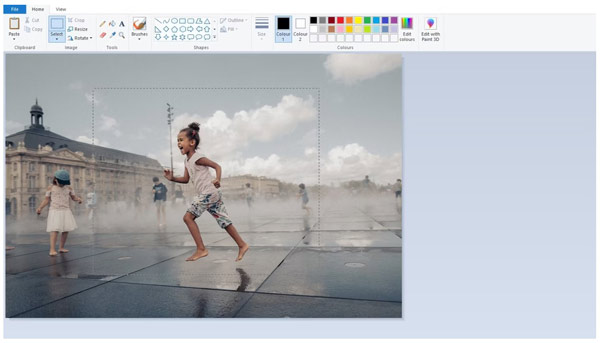
3. Adım Tıkla ekin düğmesi Resim üst şeritteki panel. Veya seçilen alana sağ tıklayın ve ekin bağlam menüsünde.
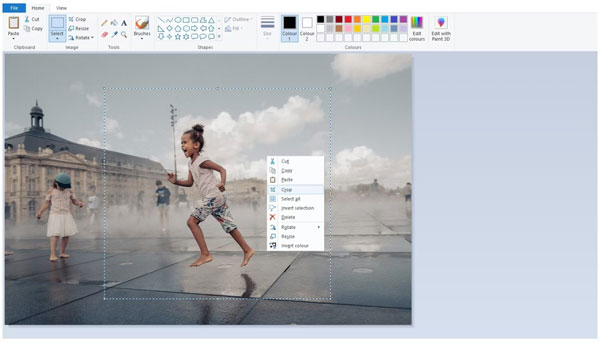
4. Adım Son olarak, gidin fileto menü seç Olarak kaydetve uygun bir resim formatı seçin. Daha sonra bir dosya adı girin, bir konum klasörü seçin ve İndirim düğmesine basın.
Yol 3: Adobe Photoshop ile Fotoğraf Nasıl Kırpılır
MS Paint'te bir görüntüyü kareye kırpmak zordur. Neyse ki bunu Photoshop ile hızlı bir şekilde yapabilirsiniz. Profesyonel bir fotoğraf editörü olarak birçok kişinin masaüstüne zaten yüklenmiştir.
1. Adım Photoshop'unuzda bir resim açın.
2. Adım Seçin Kırpma aracı sol araç çubuğunda, görüntüyü üçe bölen bir kaplama göreceksiniz.
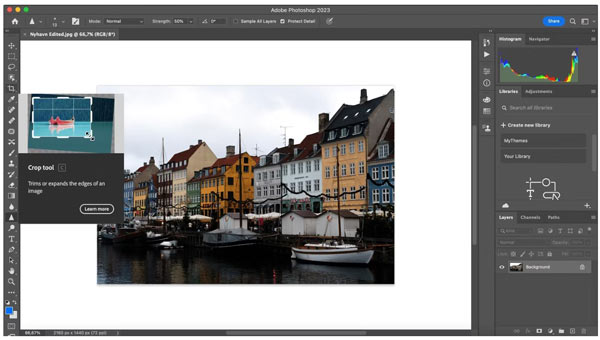
3. Adım Saklamak istediğiniz parçanın etrafındaki köşe tutamaçlarını sürükleyin. Seçimi ayarlamak için köşe tutamaçlarını sürükleyebilirsiniz. Izgara kaplaması, resmi tam olarak kırpmanıza olanak tanır.
Bahşiş: Resmi kareye kesmek istiyorsanız tuşunu basılı tutun. vardiya İmlecinizi sürüklerken düğmesine basın.

4. Adım tuşuna basarak seçiminizi sonlandırın. Keşfet or Dönüş eylemi onaylamak için klavyenizdeki tuşuna basın. Daha sonra küçük resmi kaydedin.
Ayrıca şunları öğrenin:Bölüm 3. iPhone'daki Fotoğraflardan Resim Nasıl Kırpılır
Kullanıcıların iPhone'larını ve iPad'lerini rahatça kullanmalarına yardımcı olmak için Apple, iOS'a birçok özellik ekledi. Örneğin, Fotoğraflar uygulamanızdaki fotoğraf düzenleyici şunları yapmanızı sağlar: iPhone'unuzdaki fotoğrafları kırpma hızlıca. Bu, işi iPhone veya iPad'inizde yapmanın en kolay yolu haline getirir.
1. Adım Fotoğraflar uygulamasını ana ekranınızdan çalıştırın, istediğiniz fotoğrafı bulun ve açmak için küçük resme dokunun.
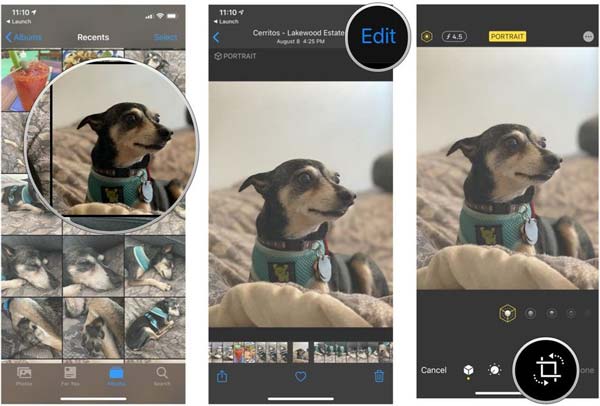
2. Adım İstediğiniz miktarda yakınlaştırın ve ekin iOS 17 veya üzeri sürümlerde ekranınızın üst kısmındaki düğmeyi tıkladığınızda kırpma kutusunu göreceksiniz. En boy oranını değiştirmek istiyorsanız tuşuna uzun basın. ekin düğmesine basın ve en sevdiğinizi seçin.
iOS 16 veya önceki sürümleri için Düzenle sağ üst köşedeki düğmesine basın ve ekin Kırpma kutusunu görüntülemek için alttaki
3. Adım Korumak istediğiniz alanı seçinceye kadar kırpma kutusunun kenarlarını hareket ettirin.
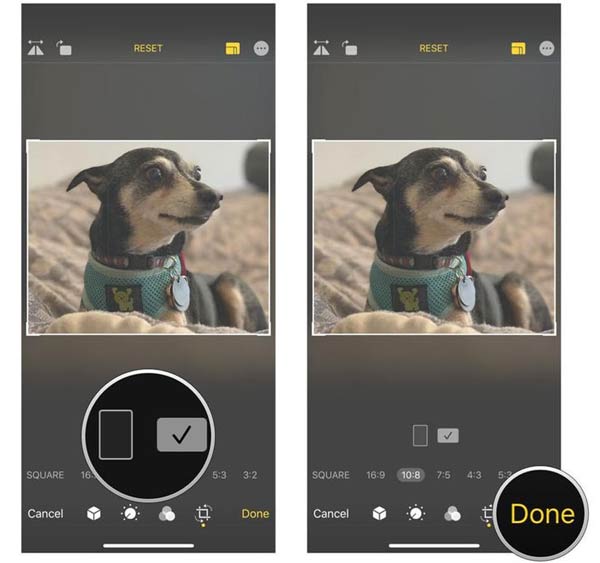
4. Adım Sonunda, tamam iOS 17 veya önceki sürümlerin üst kısmındaki ya da iOS 16 veya önceki sürümlerin sağ alt köşesindeki düğmeyi tıklayın. Bu, fotoğrafın orijinal sürümünü kaydedecektir.
Bölüm 4. Resim Kırpma Hakkında SSS
Fotoğrafları kırpmak kaliteyi düşürür mü?
Evet. Bir görüntüyü kırptığınızda aslında belirli pikselleri kaybedersiniz. Bu pikseller fotoğrafınızı oluşturan küçük yapı taşlarıdır. Ne kadar çok çıkarırsanız, genel kaliteden o kadar uzaklaşırsınız. Bununla birlikte, birkaç fotoğraf editörü işlem sırasında görüntü kalitesini artırabilir.
Fotoğrafı yakınlaştırmak mı yoksa kırpmak mı daha iyi?
Yakınlaştırma fotoğrafınızın uzunluğunu değiştirmektir. Size fotoğrafla ilgili daha fazla ayrıntı verir ancak boyutları değiştirmez. Bir resmin kırpılması, resmin bazı kısımlarının kırpılarak küçültülmesi anlamına gelir. Ancak size daha fazla ayrıntı göstermez. Bir fotoğrafı yakınlaştırmanız veya kırpmanız amacınıza bağlıdır.
Kırpma JPEG'i etkiler mi?
Evet, görüntü kırpma dijital fotoğrafın çözünürlüğünü ve kalitesini etkileyebilir. Bir fotoğrafı kırptığınızda piksel boyutlarını etkili bir şekilde küçültmüş olursunuz. Bu, önemli bölümlerin kaldırılması durumunda genel görüntü kalitesinin düşmesine neden olur.
Sonuç
Bu kılavuzda beş yol gösterilmiştir: görüntü kırpma Windows, Mac ve iPhone'da. Böylece istenmeyen parçaları kaldırabilir ve daha küçük görüntüler oluşturabilirsiniz. Durumunuza göre uygun bir araç seçebilirsiniz. Apeaksoft Ücretsiz Arka Plan SilgisiÖrneğin, daha küçük görselleri çevrimiçi olarak ücretsiz olarak üretmenin en kolay yoludur. Bu konuyla ilgili başka sorularınız varsa, lütfen aşağıya mesaj bırakarak bizimle iletişime geçin.